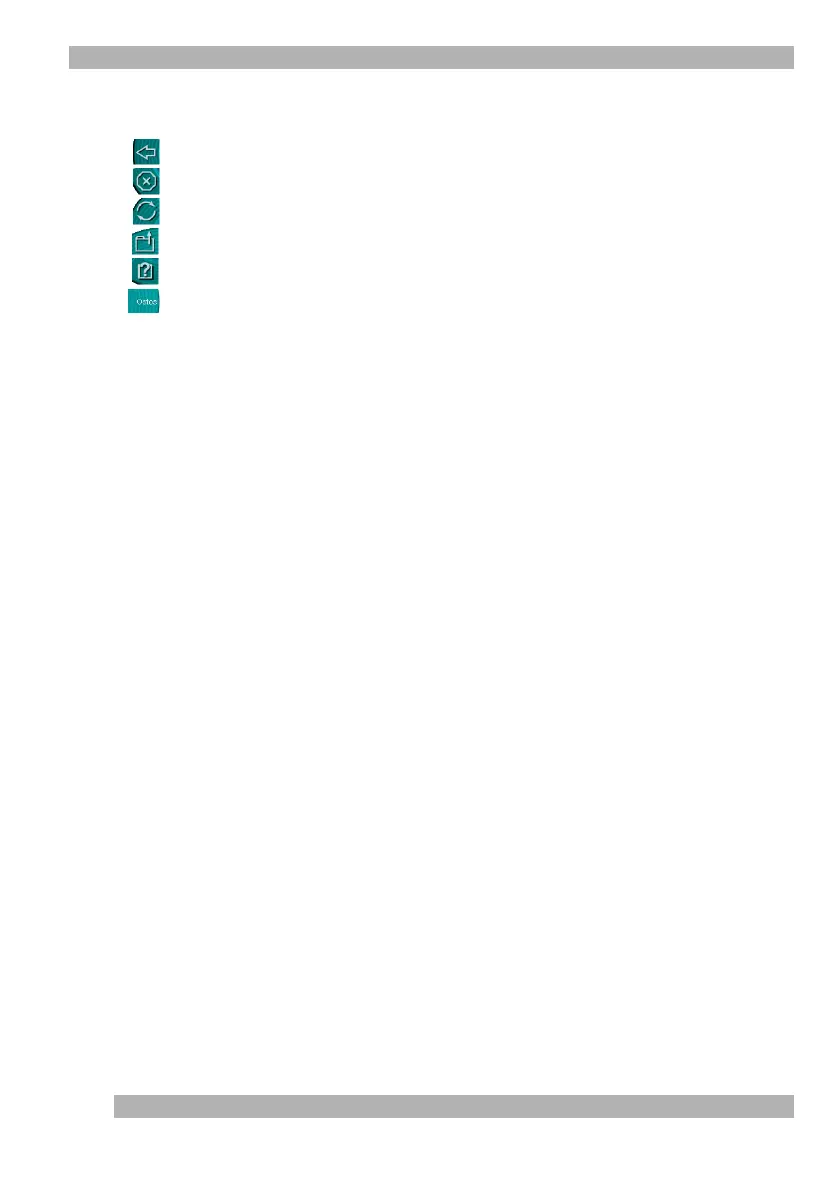44
WebWheelin käyttäminen (Windows ja Macintosh)
3. Korosta haluamasi WebWheelin kohta pyörittämällä pyöräpainiketta
tai liikuttamalla hiirtä.
Takaisin. Palauttaa sinut edelliselle Web-sivulle.
Pysäytä. Pysäyttää Web-sivun latauksen.
Lataa uudelleen. Lataa uudelleen eli päivittää nykyisen Web-sivun.
Avaa kirjanmerkit/suosikit. Avaa kirjanmerkit tai suosikkisivut.
Näytä WebWheelin Ohje. Avaa WebWheelin ohjetiedoston.
Siirry Web-osoitteeseen. Avaa määritetyn URL-osoitteen (Web-sivun) tai jonkin
muista WebWheeliin määritetyistä Web-osoitteista.
4. Napsauta korostettuna näkyvää WebWheelin painiketta tai paina hiiren
Napsauta/valitse-painiketta.
Web-sivun määrittäminen WebWheeliin
WebWheeliin on valmiiksi määritetty viisi Web-osoitetta. Voit korvata nämä valmiiksi
määritetyt Web-osoitteet haluamillasi osoitteilla.
1. Avaa Web-selaimesi ja siirry haluamaasi Web-osoitteeseen.
2. Käynnistä WebWheel painamalla sitä hiiren tai pallohiiren painiketta,
johon WebWheel on määritetty.
3. Valitse hiiren/pallohiiren pyörää pyörittämällä tai hiirtä liikuttamalla
se WebWheelin osa, johon haluat sijoittaa Web-osoitteen. Huomaa, ettei
WebWheelin selainkomentopainikkeita voi muuttaa.
4. Sijoita Web-osoite valitsemaasi osaan pitämällä CTRL-näppäintä alhaalla
ja napsauttamalla sitä WebWheelin painiketta, jota haluat muuttaa.
5. Näyttöön tulee valintaikkuna. Anna Web-osoitteelle nimi ja napsauta
määritettyä WebWheel-painiketta (tai osoita Macintoshissa OK).
Huomautus CRTL-napsautus ei ehkä toimi määritettäessä Web-osoitteita
AOL 4.0 -selaimessa. Jos näin käy, kirjoita Web-osoite (esimerkiksi
http://www.logitech.com) ja nimi asianomaisiin muokkausruutuihin.